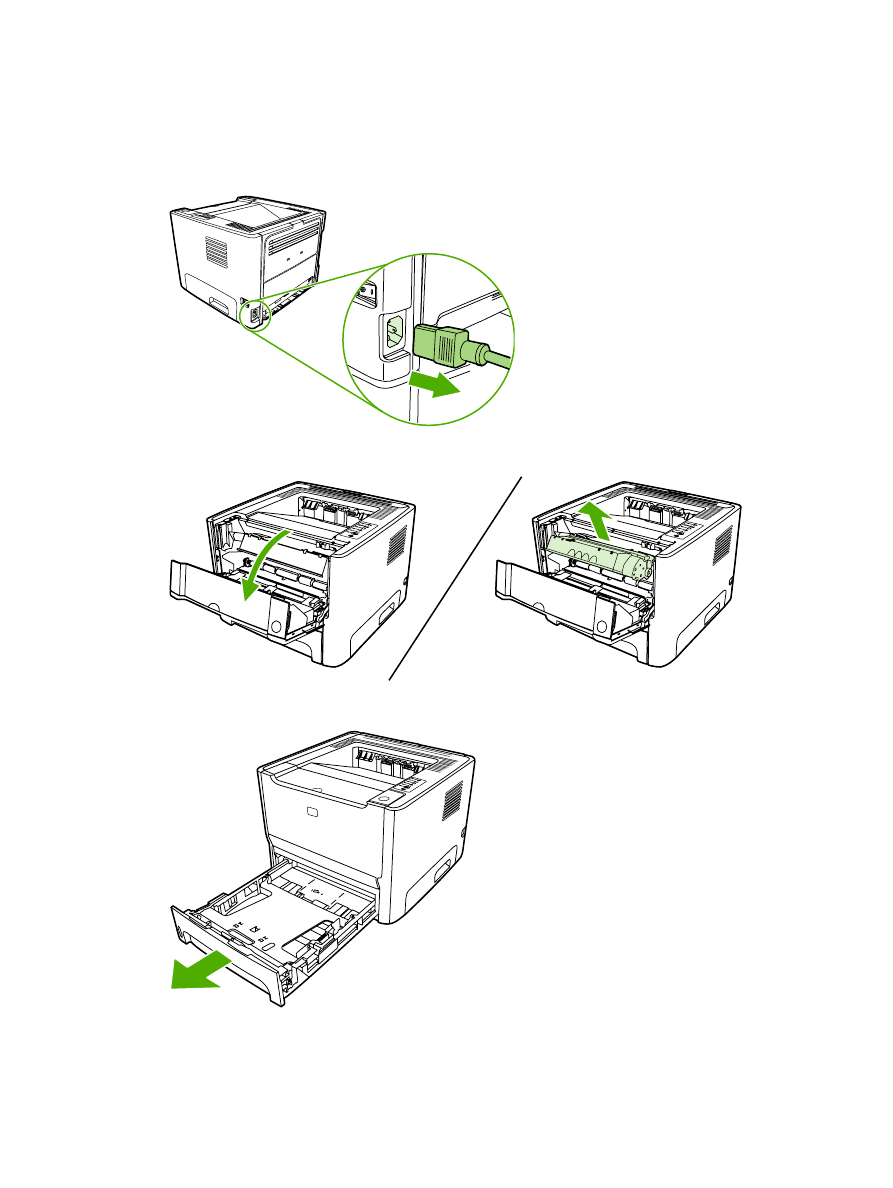
픽업 롤러 청소
(용지함 2)
용지함
2 의 픽업 롤러를 청소하려면 다음과 같이 하십시오.
1.
프린터에서 전원 코드를 뽑고 프린터의 열을 식힙니다
.
2.
토너 카트리지 덮개 단추를 눌러 프린터에서 토너 카트리지를 꺼냅니다
.
3.
용지함
2 를 꺼냅니다.
64
6 장 관리 및 유지 보수
KOWW
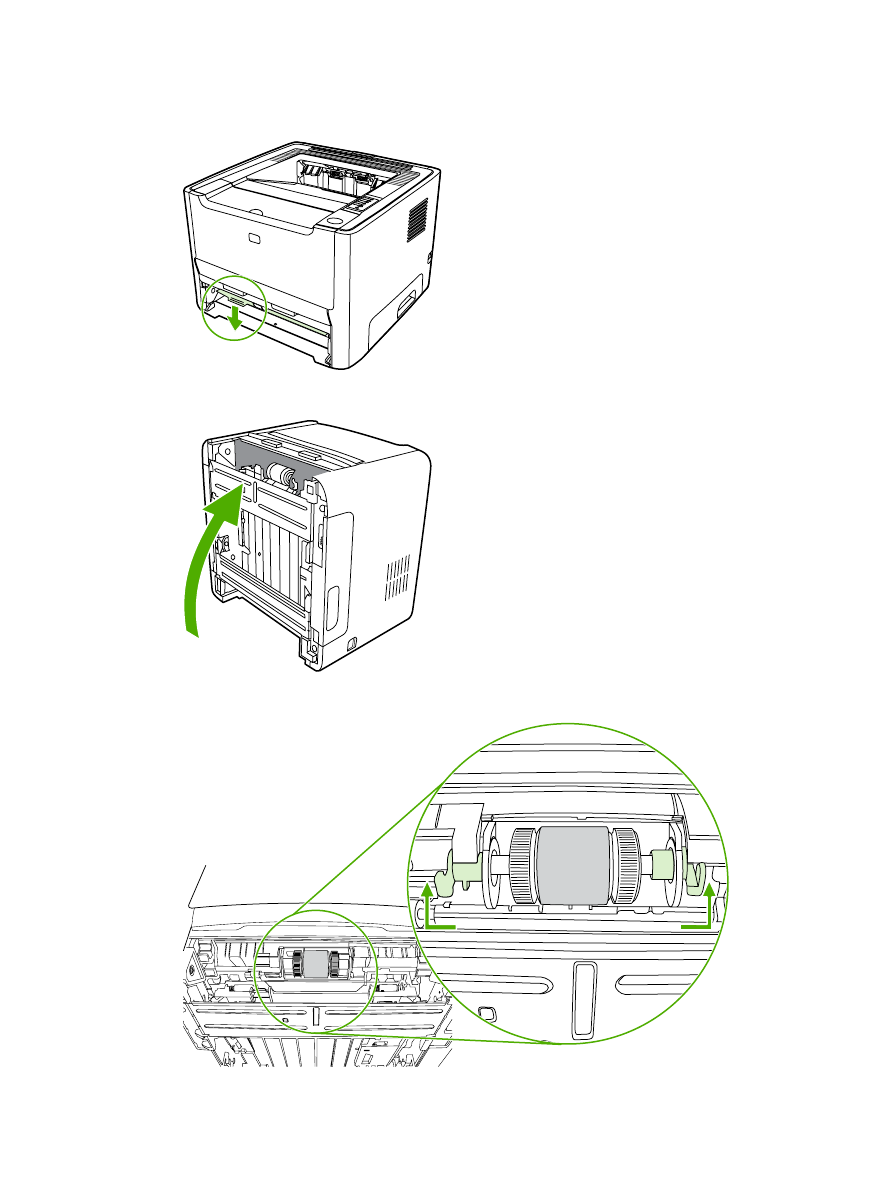
4.
프린터 앞면에 있는 자동 양면 인쇄 경로 도어를 엽니다
(HP LaserJet P2015d,
HP LaserJet P2015dn, HP LaserJet P2015x 프린터만 해당).
5.
프린터 앞면이 위쪽으로 오게 하여 바닥에 놓습니다
.
6.
흰색 탭을 바깥으로 당기고 위로 한 바퀴 돌립니다
.
KOWW
픽업 롤러 청소
(용지함 2)
65
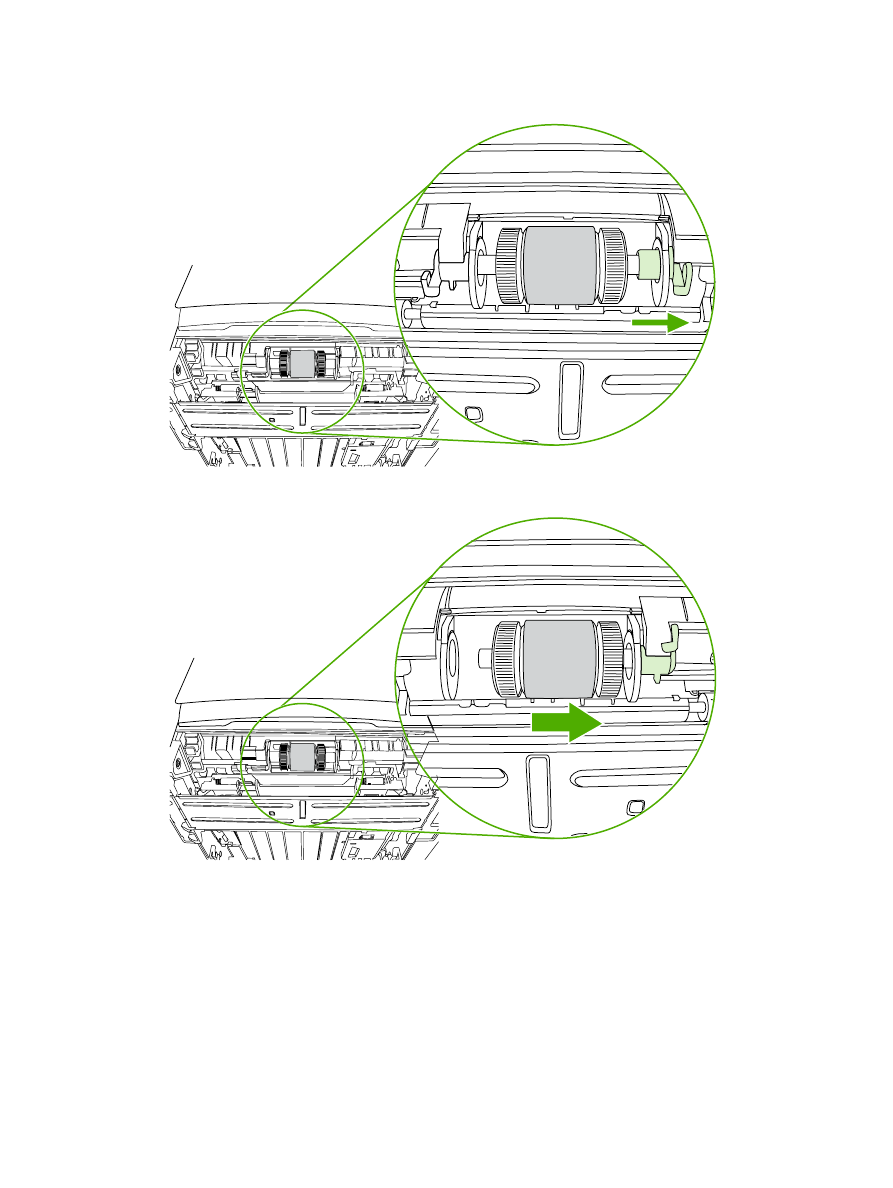
7.
오른쪽 탭을 오른쪽으로 밀고
, 이 절차가 끝날 때까지 그 위치에 둡니다.
8.
픽업 롤러 장치를 오른쪽으로 밀고
, 왼편 끝의 마개를 벗깁니다.
66
6 장 관리 및 유지 보수
KOWW
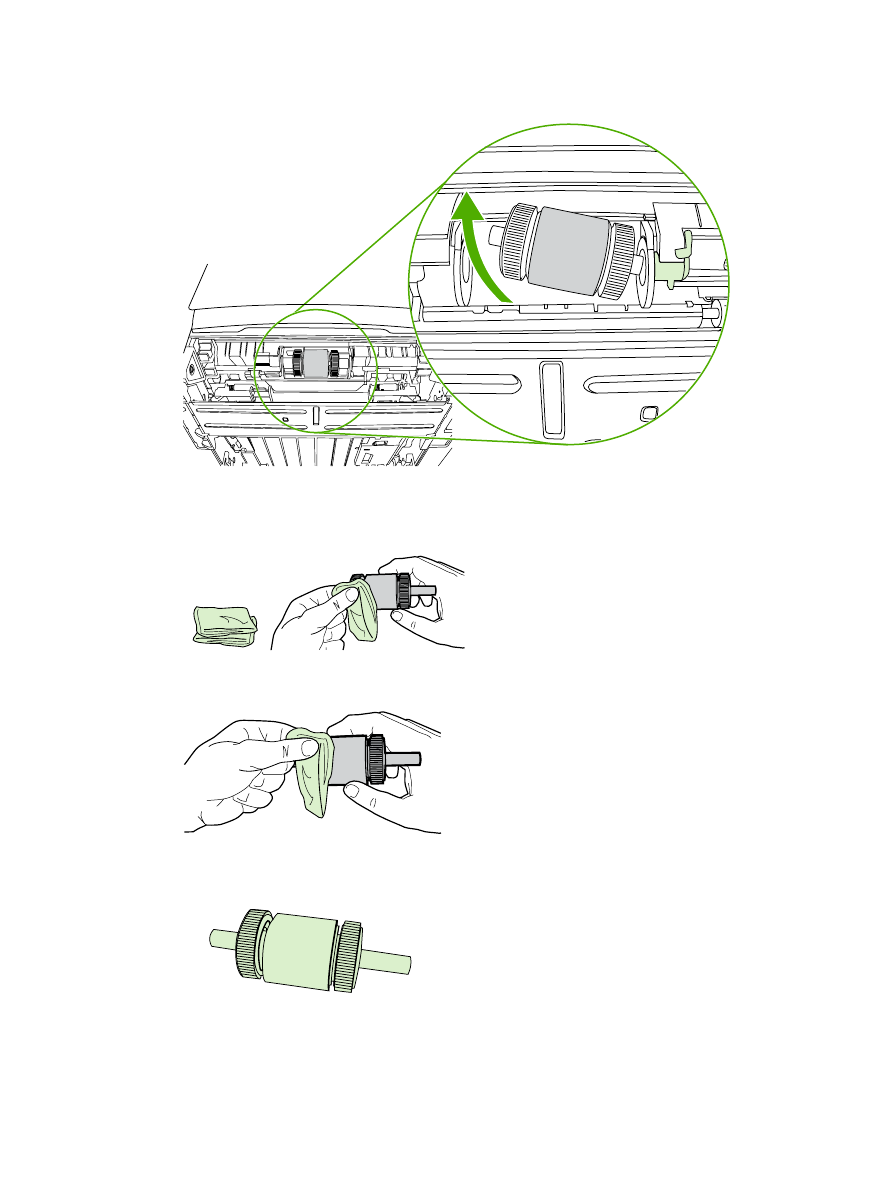
9.
픽업 롤러를 꺼냅니다
.
10.
보풀 없는 천을 물에 살짝 적셔 롤러를 닦습니다
.
11.
보풀 없는 마른 천으로 픽업 롤러를 닦아 먼지를 제거합니다
.
12.
픽업 롤러를 완전히 말리십시오
.
KOWW
픽업 롤러 청소
(용지함 2)
67
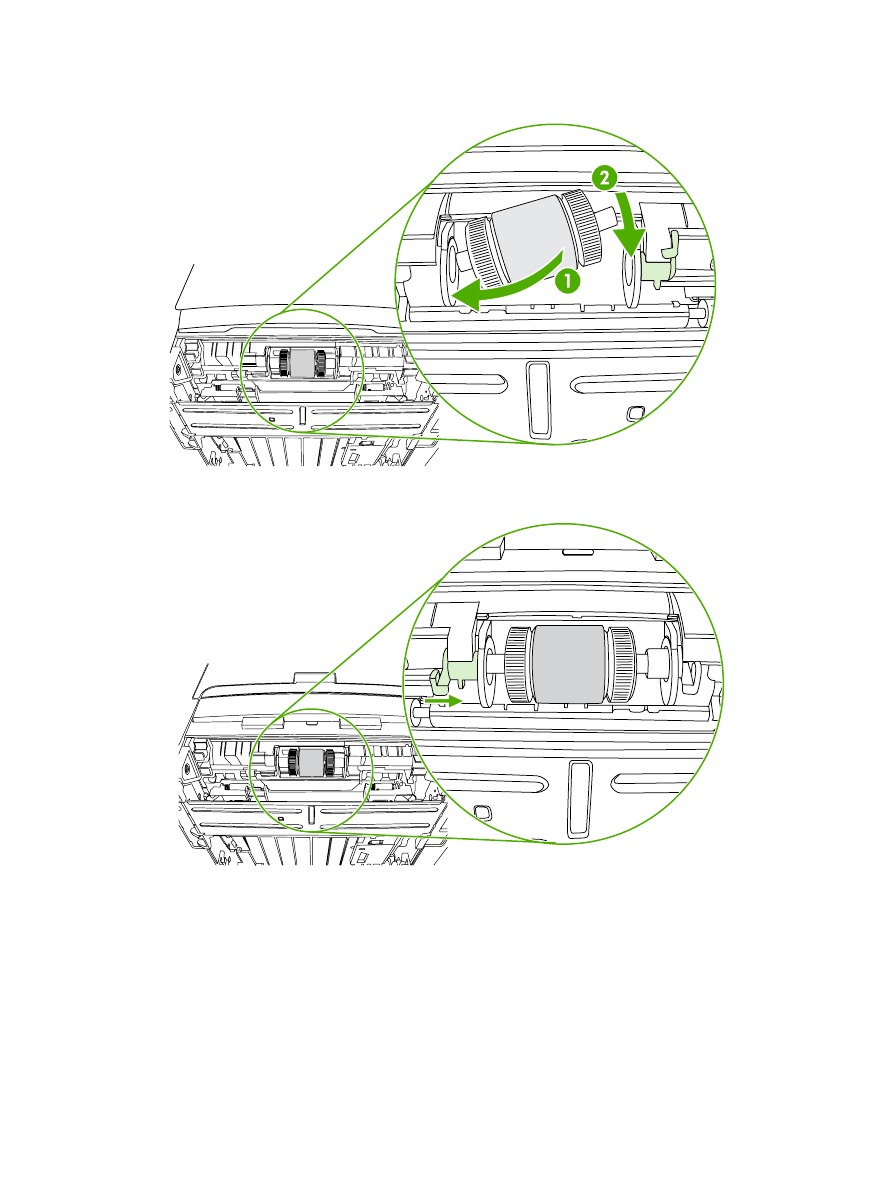
13.
픽업 롤러의 왼쪽을 왼쪽 슬롯
(1)에, 오른쪽(기둥의 홈이 있는 쪽)을 오른쪽 슬롯(2)에 넣습니다.
14.
마개를 왼쪽 기둥 위에 놓고
, 마개를 오른쪽으로 밀고 아래로 돌려 제자리에 맞춥니다.
15.
홈이 맞물려 딸깍 소리가 날 때까지 기둥을 돌립니다
.
16.
오른쪽 탭을 왼쪽으로 밀고 아래로 돌려서 제자리에 맞춥니다
.
17.
프린터 윗면이 위쪽을 향하게 하여 바닥에 놓습니다
.
68
6 장 관리 및 유지 보수
KOWW
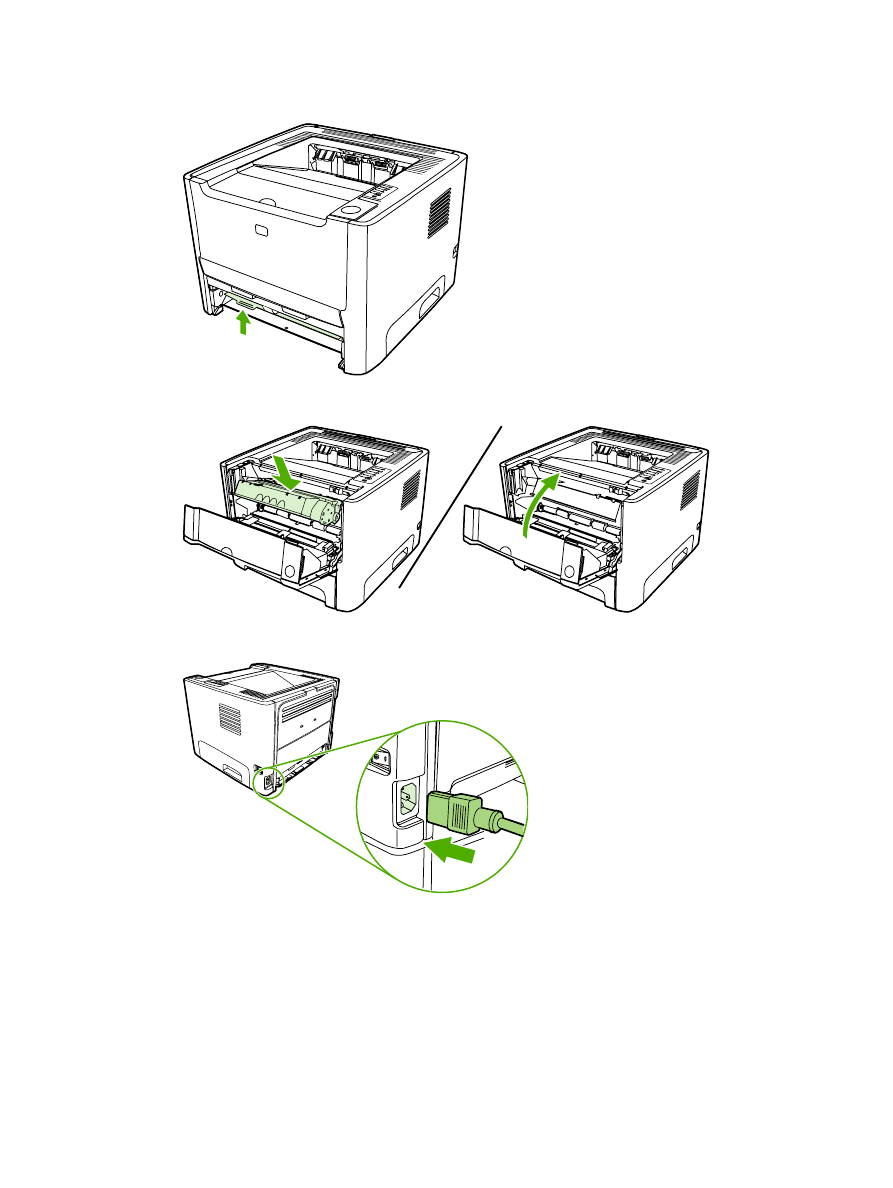
18.
자동 양면 인쇄 경로 도어를 닫습니다
.
19.
토너 카트리지를 다시 설치하고 토너 카트리지 덮개를 닫습니다
.
20.
프린터에 플러그를 꽂아 다시 켜십시오
.
KOWW
픽업 롤러 청소
(용지함 2)
69